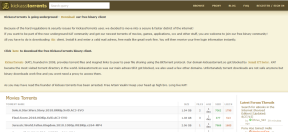8 najlepších spôsobov, ako opraviť žiadny zvuk pri nahrávaní videí na iPhone
Rôzne / / April 22, 2022
iPhone je všeobecne považovaný za jeden z najlepších smartfónov na nahrávanie videí. Či už používate predvolenú aplikáciu fotoaparátu alebo jednu z nich najlepšie aplikácie pre fotoaparát v systéme iOS pre ovládacie prvky Pro, výsledky, ktoré dosiahnete, sú pôsobivé. Mikrofóny iPhone sú tiež chválené za zachytávanie vynikajúceho zvuku.

Mnoho ľudí sa pri profesionálnom nahrávaní spolieha na vynikajúcu kvalitu videa v iPhone. V takejto situácii musí byť obraz a zvuk presne zarovnané. Nemusí to tak byť zakaždým. Po nahrávaní videí na iPhone sa občas môže stať, že nezaznamenáte žiadny zvuk. Tu je osem najlepších opráv, ktoré môžete skúsiť obnoviť zvuk pri nahrávaní videí na vašom iPhone.
1. Uistite sa, že počas prehrávania videa zapnete zvuk
Toto nie je riešenie problému, ale je to skôr krok, ktorý môže v prvom rade overiť, či problém vôbec existuje alebo nie. Je možné, že video, ktoré sa pokúšate prehrať, má správny zvuk, ale v aplikácii Fotky ste ho nezapli. V predvolenom nastavení sú všetky videá počas prehrávania v aplikácii Fotky na iPhone stlmené. Tu je postup, ako zapnúť zvuk a prehrať video.
Krok 1: Otvorte aplikáciu Fotky a prejdite na video, ktoré chcete prehrať.
Krok 2: Klepnutím na ikonu stlmeného reproduktora v spodnej časti obrazovky zapnete zvuk.

Krok 3: Zvýšte hlasitosť médií pomocou ovládačov hlasitosti a prehrajte video, aby ste zistili, či zvuk počujete zreteľne.

2. Neblokujte mikrofóny, keď držíte iPhone
Bežnou príčinou absencie zvuku pri nahrávaní videí na iPhone je, že ľudia náhodne blokujú mikrofóny. To môže tiež viesť k slabému zvuku alebo tlmenému zvuku pri nahrávaní videí. Aby ste tomu zabránili, je najlepšie držať iPhone pozdĺž dvoch dlhších okrajov, pretože mikrofóny sa nachádzajú v spodnej časti iPhone. Odporúčame vám použiť statív, aby ste sa vyhli problémom.

Vedľa modulu kamery na zadnej strane je ďalší mikrofón, takže sa uistite, že ich neblokujete. Ak vaše prsty alebo ruky neblokujú mikrofóny, skúste odstrániť akékoľvek puzdro, ktoré ste si nasadili na svoj iPhone. Niektoré objemné puzdrá bez správnych výrezov môžu skončiť blokovaním mikrofónov.
3. Odpojte slúchadlá Bluetooth
Niektoré zariadenia Bluetooth, napríklad slúchadlá, majú vstavaný mikrofón. Ak je takéto zariadenie pripojené k vášmu iPhone, je možné, že iPhone používa na snímanie zvuku namiesto mikrofónov iPhone mikrofón slúchadiel.
Aby ste tomu zabránili, pred nahrávaním videí na iPhone je najlepšie odpojiť slúchadlá Bluetooth.
4. Odstráňte káblové slúchadlá, ak sú pripojené
Je čestnou chybou nechať káblové slúchadlá pripojené k iPhone. Predvolená aplikácia fotoaparátu na iPhone podporuje nahrávanie zvuku cez externý mikrofón, takže je veľmi možné, že interné mikrofóny na iPhone sa nepoužívajú, keď je cez port lightning pripojený pár externých slúchadiel.

Odpojte káblové slúchadlá a skúste video nahrať znova.
5. Ukončite a znova otvorte aplikáciu Fotoaparát
Aplikácia fotoaparátu v systéme iOS je pomerne stabilná, ale žiadny softvér nie je dokonalý. Aplikácia fotoaparátu môže mať poruchu, ktorá vedie k tomu, že sa pri nahrávaní videí nezachytáva zvuk. Môžete skúsiť zatvoriť aplikáciu fotoaparátu, vymazať ju zo zoznamu nedávnych aplikácií a potom ju znova spustiť, aby ste zistili, či sa tým problém vyriešil.
Krok 1: Keď ste v aplikácii fotoaparátu, potiahnutím prstom nahor z dolnej časti obrazovky sa vrátite na domovskú obrazovku.

Krok 2: Potiahnutím zdola nahor a podržaním získate prístup k ponuke nedávnych aplikácií.
Krok 3: Potiahnutím prstom nahor po aplikácii fotoaparátu ju ukončíte z nedávnych aplikácií.
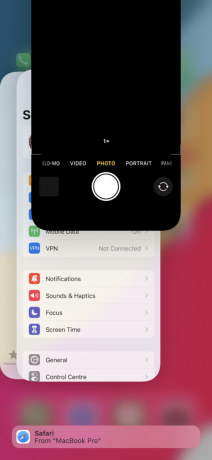
Krok 4: Znova spustite aplikáciu fotoaparátu a skúste nahrať video.
6. Vyčistite mikrofóny na iPhone
Ak iPhone používate dlhší čas, v otvoroch mikrofónu sa môže nahromadiť prach a nečistoty, ktoré môžu spôsobiť problémy so zachytením zvuku. Vyčistenie výstupov mikrofónu je dobrý nápad, aby ste zistili, či sa tým zlepší kvalita zvuku.

Zoberte handričku z mikrovlákna a jemne pretrite otvory mikrofónu v spodnej časti vášho iPhone a na zadnej strane vedľa modulu fotoaparátu. Môžete tiež použiť dúchadlo na vháňanie vzduchu do otvorov mikrofónu, aby ste odstránili všetok prach, ktorý sa v nich uchytil.
7. Prehrajte si video na inom zariadení
Možno problém nie je ani s mikrofónmi, ale s reproduktormi na vašom iPhone? Váš iPhone môže nahrávať zvuk normálne, ale na svojom iPhone ho nepočujete. Skúste si videoklip prehrať na inom zariadení, ako je napríklad Mac AirDrop. Ak sa prehráva zvuk, vyskytol sa problém s reproduktormi na vašom iPhone.
8. Vynútiť reštart vášho iPhone
Vynútené reštartovanie môže niekedy vyriešiť bežné problémy na vašom iPhone. Ak pre vás žiadne z vyššie uvedených riešení nefungovalo, tu je návod, ako môžete vynútiť reštartovanie vášho iPhone a zistiť, či to nevyrieši problém so žiadnym zvukom pri nahrávaní videí.
Pre iPhone 6s alebo starší:
Súčasne stlačte a podržte tlačidlo Domov a tlačidlo napájania. Uvoľnite ich, keď uvidíte logo Apple.
Pre iPhone 7:
Stlačte a podržte tlačidlo zníženia hlasitosti a tlačidlo napájania. Uvoľnite ich, keď uvidíte logo Apple.
Pre iPhone 8 a vyšší:
Stlačte a uvoľnite tlačidlo zvýšenia hlasitosti, stlačte a uvoľnite tlačidlo zníženia hlasitosti a potom stlačte a podržte bočné tlačidlo / tlačidlo napájania, kým neuvidíte logo Apple.
Opravte problémy so zvukom pri nahrávaní videí na vašom iPhone
Týchto niekoľko metód by vám malo pomôcť vyriešiť problém, keď sa pri nahrávaní videí na vašom iPhone nezachytáva žiadny zvuk. Ak problém pretrváva, môže ísť o hardvérovú poruchu mikrofónu na iPhone. V takejto situácii je najlepšie navštíviť servisné stredisko a nechať si skontrolovať váš iPhone.
Posledná aktualizácia 12. apríla 2022
Vyššie uvedený článok môže obsahovať pridružené odkazy, ktoré pomáhajú podporovať Guiding Tech. Nemá to však vplyv na našu redakčnú integritu. Obsah zostáva nezaujatý a autentický.